要给word目录设置超链接,首先要规范标题样式,依次选中章节标题应用“标题1”“标题2”等样式;其次在引用选项卡中插入自动目录,系统通常自动生成带超链接的目录;若超链接失效,可尝试更新域、检查链接地址、另存为新文档或转换为pdf;如需修改字体字号,应通过“样式”窗格修改“目录1”“目录2”等对应样式后更新目录;添加页码前确保已插入页码并更新目录,也可自定义页码格式;目录更新后若格式错乱,应避免直接修改文本,而是重设样式或重新生成目录;如需隐藏目录页码,则需分节并取消页眉页脚链接后删除对应页码再更新目录。

Word目录超链接设置,简单来说,就是让你的目录像网站导航一样,一点就能跳到对应章节,方便快捷。

要给Word添加目录链接,其实并不难。关键在于正确设置标题样式,然后让Word自动生成目录,最后一步,通常Word会自动帮你把目录项变成超链接。如果没自动生成,手动勾选一下就行。

解决方案:
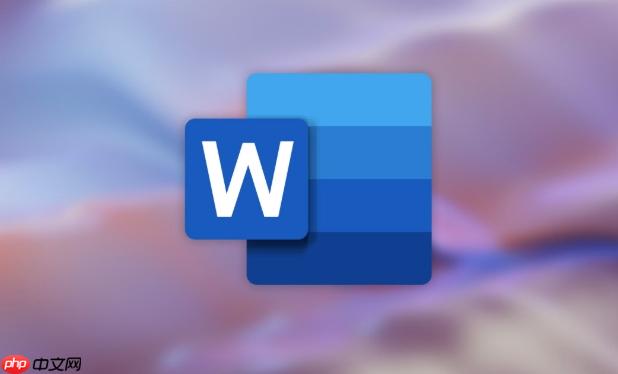
规范标题样式: 这是最重要的一步!Word识别章节标题,靠的就是你给它们设置的标题样式(“标题1”、“标题2”等等)。选中你的章节标题,在“开始”选项卡里找到“样式”组,选择对应的标题样式。一级标题用“标题1”,二级标题用“标题2”,以此类推。别偷懒,手动一个个设置,这是基础。
自动生成目录: 设置好标题样式后,把光标放到你想插入目录的地方(通常是文档开头)。然后,点击“引用”选项卡,找到“目录”组,选择“自动目录1”或“自动目录2”。Word会根据你的标题样式,自动生成目录。
检查超链接: 一般情况下,自动生成的目录自带超链接。如果没有,或者超链接失效了,选中目录,右键点击,选择“更新域”,在弹出的对话框中选择“更新整个目录”。如果还是不行,检查一下Word的选项设置,看看是不是禁用了超链接。
手动调整(可选): 目录生成后,可能有些地方不满意,比如字体、缩进等等。可以手动调整,但尽量不要直接修改目录文本,而是修改对应的标题样式,然后再次更新目录。这样可以保持目录的自动更新功能。
Word目录超链接点击无效,让人很头疼。原因可能有很多,最常见的是文档移动后,链接路径发生了变化。另外,Word版本不同,也可能导致一些兼容性问题。
解决办法:
更新域: 这是最简单的办法,选中目录,右键点击,选择“更新域”,然后选择“更新整个目录”。很多时候,这样就能解决问题。
检查链接地址: 如果更新域没用,那就需要手动检查链接地址了。右键点击失效的目录项,选择“编辑超链接”,看看链接地址是否正确指向了对应的章节。如果地址不对,手动修改一下。
另存为新文档: 有时候,文档本身可能损坏了,导致超链接失效。尝试将文档另存为一个新的Word文档,看看问题是否解决。
转换为PDF: 如果以上方法都无效,可以考虑将Word文档转换为PDF格式。PDF通常能更好地保留超链接,但转换后可能无法再编辑目录。
检查Word选项: 确保Word的选项设置中没有禁用超链接。在“文件”->“选项”->“高级”中,检查“显示文档内容”部分,看看是否勾选了“显示超链接”。
想让Word目录看起来更美观,设置不同的字体和字号是必不可少的。但直接修改目录文本,会导致目录无法自动更新。正确的方法是修改对应的目录样式。
操作步骤:
找到目录样式: 在“开始”选项卡里,找到“样式”组,点击右下角的小箭头,打开“样式”窗格。在“样式”窗格中,可以看到“目录1”、“目录2”、“目录3”等样式,分别对应目录的各级标题。
修改目录样式: 找到你想修改的目录样式,右键点击,选择“修改”。在弹出的对话框中,可以设置字体、字号、颜色、对齐方式等等。
更新目录: 修改完目录样式后,选中目录,右键点击,选择“更新域”,然后选择“更新整个目录”。这样,目录的字体和字号就会按照你设置的样式进行更新。
注意:不同级别的目录样式,对应不同级别的标题。例如,“目录1”对应“标题1”,“目录2”对应“标题2”,以此类推。

如果您是新用户,请直接将本程序的所有文件上传在任一文件夹下,Rewrite 目录下放置了伪静态规则和筛选器,可将规则添加进IIS,即可正常使用,不用进行任何设置;(可修改图片等)默认的管理员用户名、密码和验证码都是:yeesen系统默认关闭,请上传后登陆后台点击“核心管理”里操作如下:进入“配置管理”中的&ld
 0
0

页码是目录的重要组成部分,方便读者快速找到对应的章节。Word自动生成的目录,通常会自动添加页码。但如果页码显示不正确,或者想自定义页码格式,就需要手动设置一下。
设置方法:
确保文档已插入页码: 首先,确保你的Word文档已经插入了页码。在“插入”选项卡里,找到“页眉和页脚”组,选择“页码”,然后选择页码的位置和格式。
更新目录: 插入页码后,选中目录,右键点击,选择“更新域”,然后选择“更新整个目录”。Word会自动将页码添加到目录中。
自定义页码格式(可选): 如果想自定义页码格式,可以在“页眉和页脚工具”->“设计”选项卡中,找到“页码”组,选择“设置页码格式”。在这里,可以设置页码的起始页码、编号格式等等。
调整目录样式(可选): 有时候,页码在目录中的位置可能不太合适,比如太靠近标题,或者太靠边。可以修改对应的目录样式,调整页码的对齐方式和缩进。
Word目录更新后格式错乱,是常见的问题。原因通常是手动修改了目录文本,导致Word无法正确识别目录样式。
解决方法:
不要直接修改目录文本: 这是最重要的原则!修改目录格式,应该修改对应的目录样式,而不是直接修改目录文本。
恢复目录样式: 如果已经手动修改了目录文本,可以尝试恢复目录样式。选中目录,右键点击,选择“样式”,然后选择“重新应用样式”。
重新生成目录: 如果恢复目录样式无效,可以尝试重新生成目录。删除现有的目录,然后按照前面的步骤,重新生成目录。
检查标题样式: 确保文档中的标题样式设置正确。如果标题样式设置不正确,Word生成的目录也会出现问题。
使用“清除格式”: 如果只是个别目录项格式错乱,可以使用“清除格式”工具。选中错乱的目录项,在“开始”选项卡里,找到“字体”组,点击“清除格式”按钮。
有时候,我们可能需要在Word目录中隐藏页码,比如在扉页或摘要页的目录中。
隐藏页码的方法:
分节: 首先,需要将文档分成不同的节。在“布局”选项卡里,找到“分隔符”组,选择“下一页”或“连续”分隔符。将不需要显示页码的目录部分,和需要显示页码的目录部分,分成不同的节。
取消“链接到前一条页眉/页脚”: 在不需要显示页码的节中,双击页眉或页脚,进入页眉和页脚编辑模式。在“页眉和页脚工具”->“设计”选项卡中,取消勾选“链接到前一条页眉/页脚”。
删除页码: 在不需要显示页码的节中,删除页眉或页脚中的页码。
更新目录: 选中目录,右键点击,选择“更新域”,然后选择“更新整个目录”。Word会自动更新目录,隐藏不需要显示页码的部分的页码。
注意:分节操作可能会影响文档的整体布局,需要仔细调整。
以上就是如何给Word添加目录链接 Word目录超链接设置的详细内容,更多请关注php中文网其它相关文章!

每个人都需要一台速度更快、更稳定的 PC。随着时间的推移,垃圾文件、旧注册表数据和不必要的后台进程会占用资源并降低性能。幸运的是,许多工具可以让 Windows 保持平稳运行。




Copyright 2014-2025 https://www.php.cn/ All Rights Reserved | php.cn | 湘ICP备2023035733号